win8如何创建系统映像?
- 分类:教程 回答于: 2015年12月01日 00:00:00
win8如何创建系统映像对于许多新手来说都不清楚,那么我们怎么创建系统映像呢?下面,小编就来详细说下win8创建系统映像的方法。
1、首先使用快捷键“Win+x”打开控制面板。

2、接着在控制面板中选择“Windows7文件恢复”。
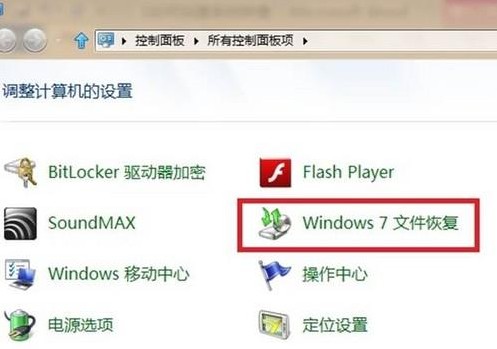
3、然后选择左边的“创建系统映像”。
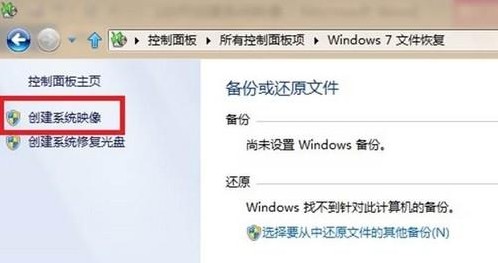
一、硬盘备份:
1、硬盘备份最好是备份在移动硬盘里,避免硬盘出现故障丢失备份。
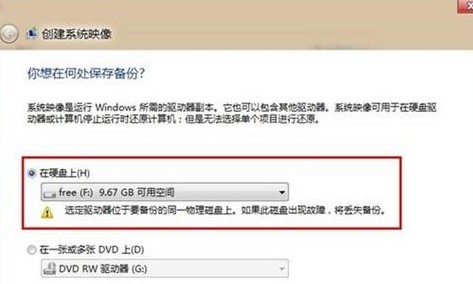
2、接着选择好要备份到磁盘后点击下一步。
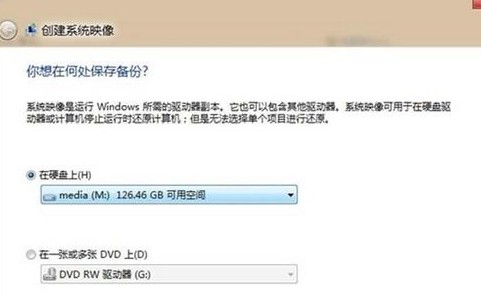
3、系统盘是默认选择的,其他需要备份的驱动器可以自行选择。

4、最后选择点击“下一步”,然后点击“开始备份”即可。
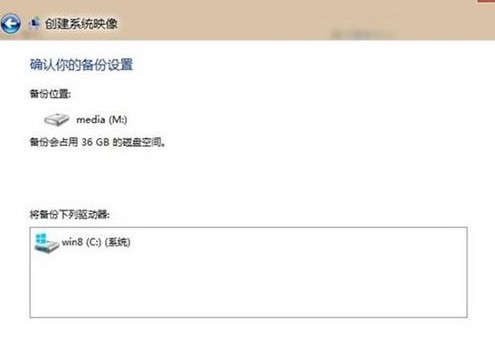
二、选择光驱DVD备份,准备好多张DVD空白光盘,累计容量不小于备份的磁盘空间容量,操作过程和以上步骤相同。
三、网络备份。
1、网络备份输入网络存储的路径和登录账户密码。
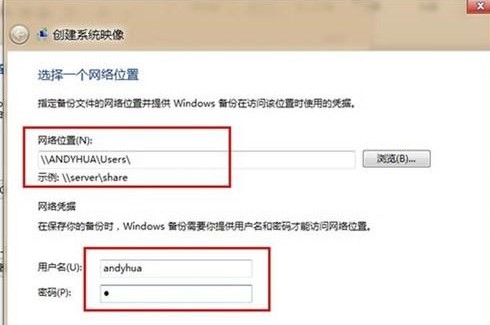
2、接着点击“确定”,然后点击“下一步”。

3、系统盘是默认选择的,其他需要备份的驱动器可以自行选择。

4、最后选择后点击“下一步”后点击“开始备份”即可。
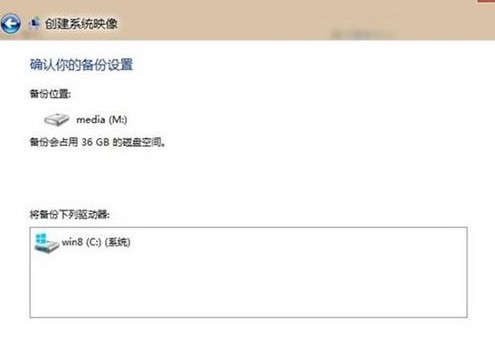
以上就是Win8如何创建系统映像的方法,更多系统重装教程请关注小白一键重装系统官网。
 有用
26
有用
26


 小白系统
小白系统


 1000
1000 1000
1000 1000
1000 1000
1000 1000
1000 1000
1000 1000
1000 1000
1000 1000
1000 1000
1000猜您喜欢
- 小白一键装机重装系统可靠吗..2023/04/17
- mac装双系统的详细教程2021/09/01
- 用软件重装系统吧2022/10/19
- netcfg.hlp文件丢失2015/07/08
- 全能文件恢复软件,小编教你怎么全能文..2017/12/20
- 怎么可以删除数据恢复工具软件..2022/11/07
相关推荐
- 重装系统后steam游戏怎么恢复..2023/02/02
- 顶级游戏笔记本排名的详细介绍..2021/10/18
- 如何利用pe盘重装系统2022/11/14
- 官方一键重装系统win7教程2016/11/03
- 详细教您如何使用小白一键重装win10系..2018/11/27
- 讯飞输入法怎么直接发送表情包..2022/10/23

















